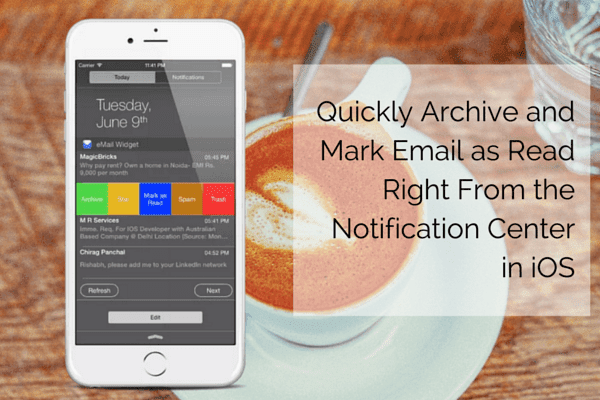Archiver et marquer les messages comme lus, iOS Notification Center
Avouons-le, le courrier électronique n’est pas devenu plus facile au fil du temps. Ça s’est empiré. vous obtenez plus. Il s’agit en grande partie de choses sur lesquelles vous ne pouvez pas agir ou que vous n’avez pas du tout besoin de lire. Cela peut être un bulletin d’information d’entreprise, une mise à jour d’un collègue, n’importe quoi.
Il existe de nombreuses excellentes applications de messagerie pour iOS, telles que Mailbox, Google Inbox et même Outlook de Microsoft (c’est probablement même le meilleur client Gmail sur iOS) pour vous aider à gérer votre charge de travail de messagerie. Toutes ces applications facilitent l’organisation des e-mails et la définition de rappels afin que vous puissiez traiter les e-mails plus tard sans aucun problème.
Mais ne serait-ce pas formidable s’il existait un moyen très simple de lire le sujet d’un e-mail et de décider de le supprimer ou de le traiter plus tard ? Eh bien, il y a maintenant.
Qu’est-ce qu’un widget de messagerie ?
Le widget de messagerie (0,99 $) est un widget du centre de notification compatible avec iOS 8 et versions ultérieures qui place les e-mails de votre compte Gmail personnel ainsi que votre compte de messagerie Google Apps directement dans le centre de notification.
Cela signifie que quel que soit l’écran sur lequel vous vous trouvez, vous pouvez balayer la barre d’état vers le bas et pouvoir travailler sur de nouveaux e-mails. Cela ne devient pas plus facile que cela.
Configurer le widget de messagerie
Avant d’activer le widget, ouvrons l’application, choisissons Gmail ou Google Apps et connectons-nous avec ce compte.
Maintenant, balayez vers le bas depuis la barre d’état et faites défiler vers le bas de la page.cliquez maintenant Éditer et à côté Widget d’e-mailCliquez sur + bouton. Le widget est maintenant activé.
Comment utiliser le widget e-mail
Maintenant que le widget est activé, vous le verrez lorsque vous balayez vers le bas depuis la barre d’état et faites défiler jusqu’à l’endroit où vous le placez aujourd’hui partie.
Par défaut, le widget affiche uniquement les 4 e-mails les plus récents et leurs objets. C’est ça.Vous pouvez cliquer Suivant bouton.Pour voir les nouveaux e-mails, vous devez actualiser manuellement en cliquant sur rafraîchir bouton.
Mais la meilleure partie du widget est le contrôle des e-mails. Cliquez simplement sur un e-mail pour afficher les options. Ceux-ci seront – Archive, Star, Marquer comme lu, Spam et Spam.
Le plus utile est bien sûr fichier et Marquer comme lu. fichier Vous débarrassera des e-mails que vous ne voulez pas lire en un rien de temps.même si Marquer comme lu Les e-mails seront toujours conservés dans votre boîte de réception pour de futures recherches.
S’il s’agit d’un e-mail assez important, Star ce. De cette façon, vous pourrez revenir plus tard.
Devenez un ninja des e-mails : Découvrez notre comparaison de Spark et CloudMagic, deux des applications de messagerie les plus populaires avec toutes les fonctionnalités professionnelles auxquelles vous pouvez penser.
Comment gérez-vous les e-mails ?
À quoi ressemble votre flux de travail de messagerie ? Partagez avec nous dans notre section forum.